Izlabojiet sistēmas pavediena izņēmuma kļūdu, kas nav apstrādāta operētājsistēmā Windows 10
Miscellanea / / November 28, 2021
Izlabojiet sistēmas pavediena izņēmuma kļūdu, kas nav apstrādāta operētājsistēmā Windows 10 (SYSTEM_THREAD_EXCEPTION_NOT_HANDLED): Tas ir Nāves zilais ekrāns (BSOD) kļūda, kas var rasties no šī brīža, kur un kad tas notiek, jūs nevarēsit pieteikties sistēmā Windows. Sistēmas pavediena izņēmums netika apstrādāts ar kļūdu parasti rodas sāknēšanas laikā, un šīs kļūdas galvenais iemesls ir nesaderīgi draiveri (vairumā gadījumu tie ir grafiskās kartes draiveri).
Dažādi cilvēki saņem dažādus kļūdu ziņojumus, kad viņi redz Blue Screen of Death, piemēram:
SYSTEM_THREAD_EXCEPTION_NOT_HANDLED (nvlddmkm.sys)
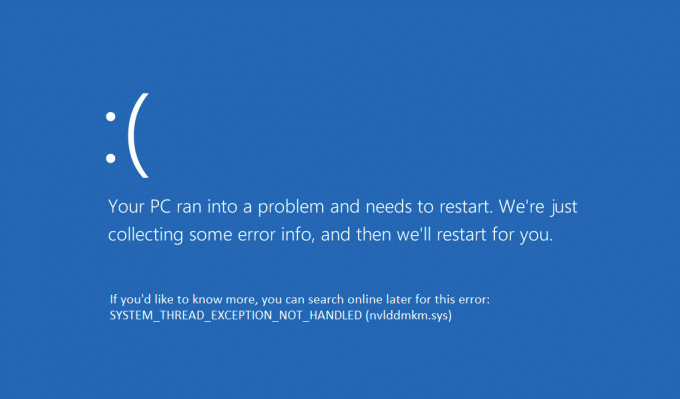
VAI
SYSTEM_THREAD_EXCEPTION_NOT_HANDLED (wificlass.sys)
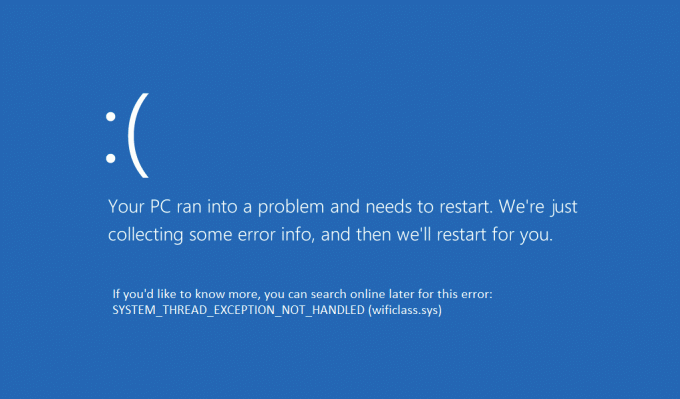
Pirmā iepriekš minētā kļūda rodas faila nvlddmkm.sys dēļ, kas ir Nvidia displeja draivera fails. Tas nozīmē, ka nāves zilais ekrāns notiek nesaderīga grafiskās kartes draivera dēļ. Tagad otro izraisa arī fails ar nosaukumu wificlass.sys, kas nav nekas cits kā bezvadu draivera fails. Tātad, lai atbrīvotos no zilā ekrāna nāves kļūdas, abos gadījumos ir jārisina problemātiskais fails. Apskatīsim, kā rīkoties
labotSistēmas pavediena izņēmums netika apstrādāts, kļūdaWindows 10 bet vispirms uzziniet, kā atvērt komandu uzvedni no atkopšanas, jo jums tas būs nepieciešams katrā solī.Saturs
- Lai atvērtu komandu uzvedni:
- Izlabojiet sistēmas pavediena izņēmuma kļūdu, kas nav apstrādāta operētājsistēmā Windows 10
- 1. metode: atinstalējiet problemātisko draiveri
- 2. metode: pārdēvējiet problemātisko draiveri
- 3. metode: atjaunojiet datoru uz agrāku laiku
- 4. metode: atspējojiet aparatūras paātrinājumu
Lai atvērtu komandu uzvedni:
a) Ievietojiet Windows instalācijas datu nesēju vai atkopšanas disku/sistēmas labošanas disku un atlasiet valodas preferences un noklikšķiniet uz Tālāk.

b) Noklikšķiniet Remonts jūsu dators atrodas apakšā.

c) Tagad izvēlieties Problēmu novēršana un tad Pielāgota opcija.

d) Izvēlieties Komandu uzvedne no opciju saraksta.

VAI
Atveriet komandu uzvedni bez instalācijas datu nesēja vai atkopšanas diska (Nav ieteicams):
- Nāves kļūdas zilajā ekrānā vienkārši aizveriet datoru, izmantojot barošanas pogu.
- Kad parādās Windows logotips, nospiediet IESLĒGTS un pēkšņi IZSLĒDZIET datoru.
- Atkārtojiet 2. darbību dažas reizes, līdz sistēma Windows parāda atkopšanas iespējas.
- Kad esat sasniedzis atkopšanas iespējas, dodieties uz Problēmu novēršana tad Pielāgota opcija un visbeidzot atlasiet Komandu uzvedne.
Tāpēc, netērējot laiku, apskatīsim, kā labot sistēmas pavediena izņēmuma kļūdu, kas nav apstrādāta operētājsistēmā Windows 10, izmantojot tālāk norādīto problēmu novēršanas rokasgrāmatu.
Izlabojiet sistēmas pavediena izņēmuma kļūdu, kas nav apstrādāta operētājsistēmā Windows 10
1. metode: atinstalējiet problemātisko draiveri
1. Atveriet komandu uzvedni no jebkuras iepriekš minētās metodes un ierakstiet šādu komandu:
bcdedit /set {default} bootmenupolicy mantojums

2. Lai iespējotu, nospiediet taustiņu Enter mantotā uzlabotā sāknēšana izvēlne.
3. Komandu uzvednē ierakstiet exit, lai to izietu, un pēc tam restartējiet datoru.
4.Nepārtraukti nospiediet F8 taustiņš sistēmas restartēšanas laikā, lai parādītu ekrānu Papildu sāknēšanas opcijas.
5. Papildu sāknēšanas opcijā atlasiet Drošais režīms un nospiediet enter.

6. Piesakieties sistēmā Windows, izmantojot administratīvais konts.
7. Ja jau zināt failu, kas izraisa kļūdu (piem., wificlass.sys) varat pāriet tieši uz 11. darbību, ja ne turpināt.
8. Instalējiet WhoCrashed no šeit.
9.Skriet WhoCrashed lai noskaidrotu, kurš draiveris jums izraisa SYSTEM_THREAD_EXCEPTION_NOT_HANDLED kļūda.
10. Apskatiet "Iespējams, izraisīja” un jūs saņemsit draivera nosaukumu, pieņemsim, ka tas ir nvlddmkm.sys

11. Kad esat ieguvis faila nosaukumu, veiciet Google meklēšanu, lai iegūtu vairāk informācijas par failu.
12. Piemēram, nvlddmkm.sys ir Nvidia displeja draivera fails kas izraisa šo problēmu.
13. Virzoties uz priekšu, nospiediet Windows taustiņš + R tad ierakstiet devmgmt.msc un nospiediet taustiņu Enter, lai atvērtu ierīču pārvaldnieku.

14.Ierīču pārvaldniekā dodieties uz problemātisko ierīci un atinstalējiet tā draiverus.
15. Šajā gadījumā tā Nvidia displeja draiveris tik paplašinās Displeja adapteri pēc tam ar peles labo pogu noklikšķiniet uz NVIDIA un atlasiet Atinstalēt.

16. Noklikšķiniet labi kad tiek prasīta ierīce atinstalēšanas apstiprinājums.
17.Restartējiet datoru un instalējiet jaunāko draiveri no ražotāja vietne.
2. metode: pārdēvējiet problemātisko draiveri
1. Ja fails nav saistīts ar nevienu draiveri ierīču pārvaldniekā, atveriet to Komandu uzvedne no sākumā minētās metodes.
2. Kad esat saņēmis komandu uzvedni, ierakstiet šo komandu un pēc katras komandas nospiediet enter:
C:
cd windows\system32\drivers
ren FILENAME.sys FILENAME.old
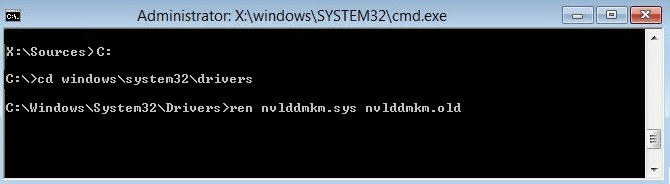
2. (Aizstājiet FILENAME ar failu, kas rada problēmu, šajā gadījumā tas būs: ren nvlddmkm.sys nvlddmkm.old).
3 Ierakstiet exit un restartējiet datoru. Pārbaudiet, vai varat labot kļūdu sistēmas pavediena izņēmuma gadījumā, kas nav apstrādāta, ja nē, turpiniet.
3. metode: atjaunojiet datoru uz agrāku laiku
1. Ievietojiet Windows instalācijas datu nesēju vai atkopšanas disku/sistēmas labošanas disku un atlasiet savu l.valodas preferencesun noklikšķiniet uz Tālāk
2. Noklikšķiniet Remonts jūsu dators atrodas apakšā.
3. Tagad izvēlieties Problēmu novēršana un tad Pielāgota opcija.
4.. Visbeidzot noklikšķiniet uz “Sistēmas atjaunošana” un izpildiet ekrānā redzamos norādījumus, lai pabeigtu atjaunošanu.

5. Restartējiet datoru, un šī darbība var būt Izlabojiet sistēmas pavediena izņēmuma kļūdu, kas nav apstrādāta bet ja nē, tad turpiniet.
4. metode: atspējojiet aparatūras paātrinājumu
Šī metode nav ieteicama, lai labotu SYSTEM_THREAD_EXCEPTION_NOT_HANDLED kļūda, un šī metode ir jāizmanto tad un tikai tad, ja esat izmēģinājis visas iepriekš minētās metodes un joprojām esat bieži saskaras ar zilo nāves ekrānu.
1. Atveriet Google Chrome un dodieties uz iestatījumiem.
2. Noklikšķiniet uz “Rādīt papildu iestatījumus” un ritiniet uz leju līdz sadaļai Sistēma.

3. Noņemiet atzīmi no izvēles rūtiņasIzmantojiet aparatūras paātrinājumu, kad tas ir pieejams" un restartējiet pārlūku Chrome.
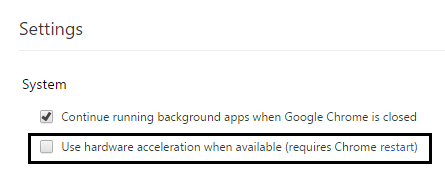
4. Atveriet Mozilla Firefox un adreses joslā ierakstiet: par: preferences#advanced
5. Noņemiet atzīmi no izvēles rūtiņasIzmantojiet aparatūras paātrinājumu, kad tas ir pieejams” un restartējiet Firefox.
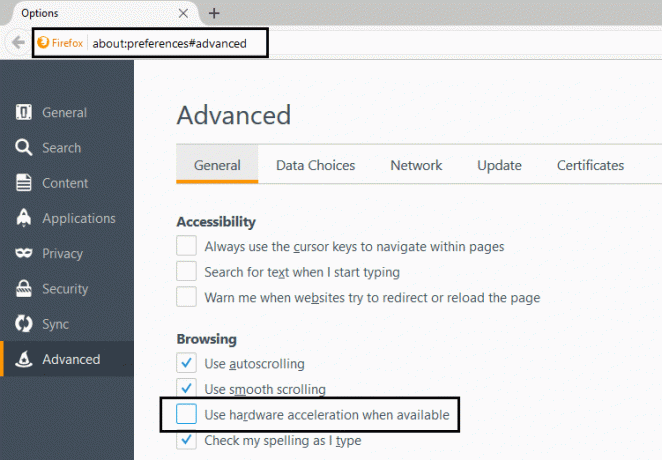
6. Programmai Internet Explorer nospiediet Windows taustiņu + R un ierakstiet “inetcpl.cpl” un pēc tam noklikšķiniet uz Labi.

7. Atlasiet cilne Papildu logā Internet Properties.
8. Atzīmējiet izvēles rūtiņu “Izmantojiet programmatūras renderēšanu, nevis GPU renderēšanu.“
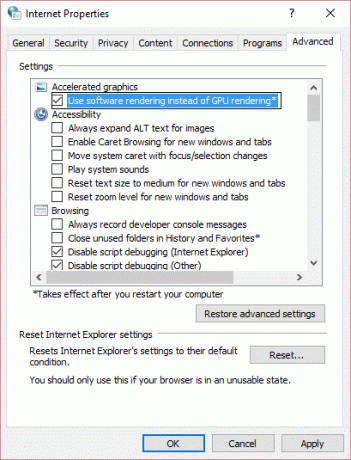
9. Noklikšķiniet uz Lietot, pēc tam uz Labi un restartējiet programmu Internet Explorer.
Ieteicams jums:
- Kā labot Servera sertifikāts ir atsaukts pārlūkā Chrome
- Labot. Šī vietne nav sasniedzama, kļūda pārlūkā Google Chrome
- Labot kļūdas kodu 0x80070002 Sistēma nevar atrast norādīto failu
- Kā labot automātisko labošanu nevarēja salabot jūsu datoru
To jūs esat veiksmīgi izlabojis Sistēmas pavediena izņēmums netiek apstrādāts Windows 10 kļūda. Ja jums joprojām ir kādi jautājumi par šo ziņu, uzdodiet tos komentāros. Kopīgojiet šo rokasgrāmatu sociālajā tīklā, lai palīdzētu ģimenei un draugiem novērst šo kļūdu.



